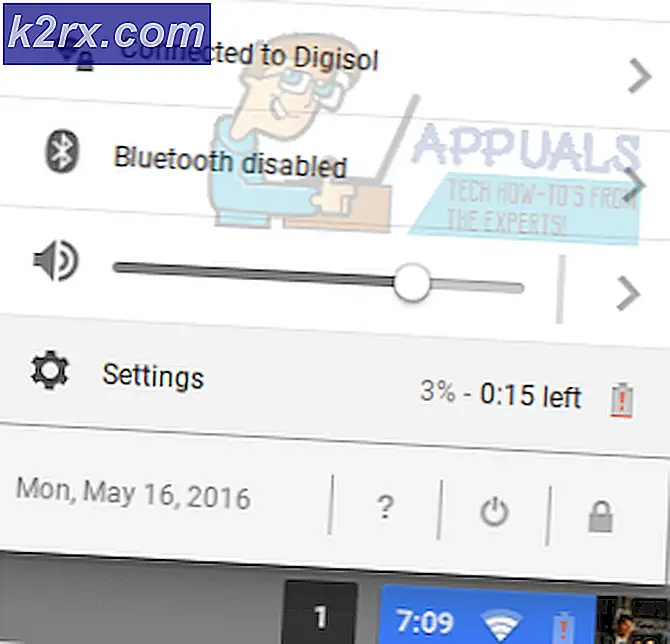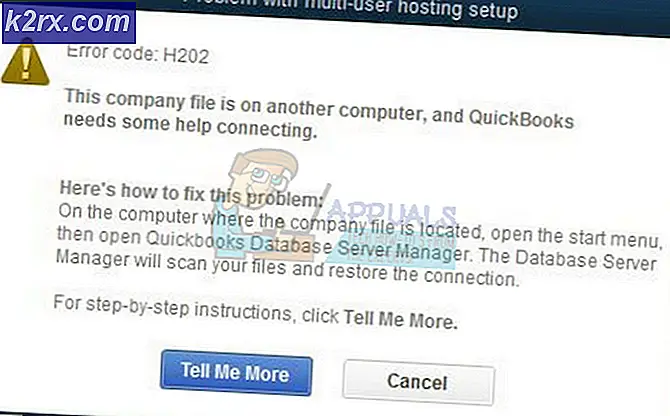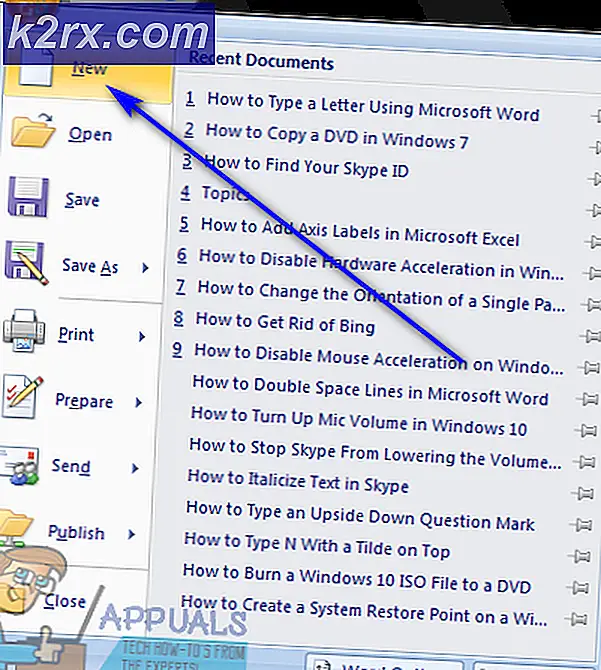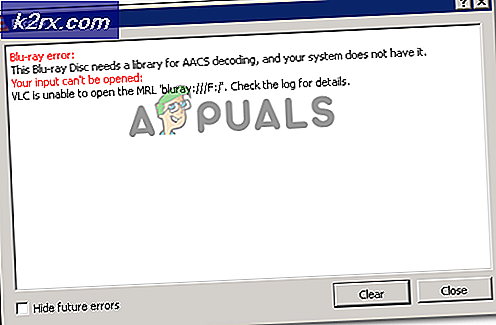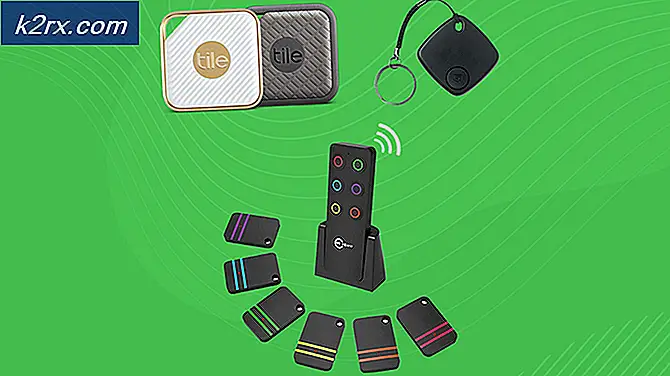Fiks: HDMI til HDMI fungerer ikke
High end gaming skjerm tilbyr en av de beste spill skjerm forestillinger sammen med en liste over funksjoner som samsvarer med spillers reaksjonshastighet mens du viser klare og uforstyrrede bilder for den beste spillopplevelsen. Med en 4K skjerm (2560 x 1440) kan du få Ultra Low Motion Blur (85 Hz - 120 Hz oppdateringshastigheter) eller opptil 144 Hz oppdateringshastighet ved å bruke en NVidia G-Sync. Det har imidlertid vært mange klager om HDMI-skjermen på spillmonitorer som S2716DG Dell-skjermen. Brukere kan støte på HDMI-ikke-fungerende problemet i en ny skjerm, eller problemet kan ha utviklet seg plutselig etter litt bruk.
Saken om HDMI-utgangen som ikke etter noen brukstid er på en eller annen måte knyttet til å skifte skjermen mellom to PCer. Du kan bruke skjermen på arbeidsdatamaskinen, men bytte den til spill-PCen. På å få det tilbake til arbeids-PC, vises ingenting. Det har ikke vært noen offisiell grunn til hvorfor dette skjer, men det ser ut til at skjermen sitter fast i noen innstillinger som ikke er kompatible med HDMI-utgangen på PCen.
High-end skjermer har vanligvis mer enn én inngangskilde. Vanligvis følger skjermer med VGA-inngangssettet som standardinngang. Hvis du ikke har endret inngangskilden til HDMI, vil du ikke få et signal via HDMI-kabelen, og datamaskinen din vil ikke registrere den inn. Dette er den mest oversett grunnen til at HDMI-inngangen ikke får noe signal på skjermen.
Slik får du skjermen til å fungere igjen. Dette gjelder tilfeller der du bruker en HDMI til HDMI-portforbindelse og ikke via Mac mDP.
Metode 1: Tilbakestill skjermen
Denne metoden vil hjelpe til skjermer som har utviklet dette problemet plutselig. Tilbakestilling av skjermen betyr egentlig at vi må få all den lagrede strømmen til å bli brukt opp helt. Skjermer har vanligvis kondensatorer som lagrer lade dermed, selv når de ikke er koblet fra, kan elektronikken fortsatt være drevet nok til å opprettholde sine siste innstillinger. Slik tilbakestiller du skjermen:
PRO TIPS: Hvis problemet er med datamaskinen eller en bærbar PC / notatbok, bør du prøve å bruke Reimage Plus-programvaren som kan skanne arkiver og erstatte skadede og manglende filer. Dette fungerer i de fleste tilfeller der problemet er oppstått på grunn av systemkorrupsjon. Du kan laste ned Reimage Plus ved å klikke her- Slå av skjermen
- Koble HDMI-videokabelen fra begge ender
- Koble skjermens strømkabel fra baksiden / bunnen av skjermen
- Hvis skjermen har en mekanisk strømknapp; trykk på knappen og hold den inne i minst 30 sekunder
- Koble strømkabelen til skjermen igjen. Den andre enden bør kobles direkte inn i stikkontakten. Ingen UPS eller overspenningsvern
- Koble til HDMI-videokabelen og prøv igjen. Ditt signal skal være igjen.
Metode 2: Skift skjerminngangskilden til HDMI
Skjermer med HDMI-inngang har vanligvis mer enn én signalkilde, inkludert VGA, DP og DVI. VGA-inngangen er vanligvis standardinngangen. For å sette kilden til HDMI må vi endre innstillingen i skjermmenyen.
- Noen skjermer har en knapp bare til venstre for strømknappen som vil sykle gjennom de tilgjengelige innganger. For andre trenger du to eller tre kombinasjoner for å komme til å skifte skjerminngang til HDMI
- Hvis du har mer enn én HDMI-inngang, må du prøve alle innganger for å kontrollere hvilken som helst. Alternativt kan du sjekke navnet på HDMI-inngangen du satte inn kabelen på baksiden av skjermen, og match den innmatningen med kilden i menyen.
Hvis de ovennevnte metodene ikke får ditt inngangssignal tilbake, vil du være bedre å kontakte supportavdelingen. Dette gjelder hovedsakelig for folk som aldri fikk et signal fra HDMI-inngangen etter kjøpet. Dell har anerkjent HDMI-problemet med S2716DG-skjermen som kjører på A00- og A01-revisjonene. Forståelsen er at HDMI-feilen har blitt løst for både PCer og XBOX eller Play Station i A03-revisjonen. Du kan fortelle skjermens revisjonsnummer ved å merke boksen den kom inn, eller ved å merke klistremerket bak skjermen på slutten av serienummeret som vist på bildet nedenfor.
PRO TIPS: Hvis problemet er med datamaskinen eller en bærbar PC / notatbok, bør du prøve å bruke Reimage Plus-programvaren som kan skanne arkiver og erstatte skadede og manglende filer. Dette fungerer i de fleste tilfeller der problemet er oppstått på grunn av systemkorrupsjon. Du kan laste ned Reimage Plus ved å klikke her